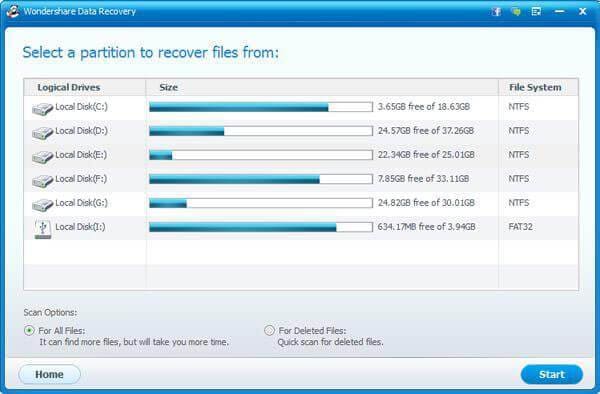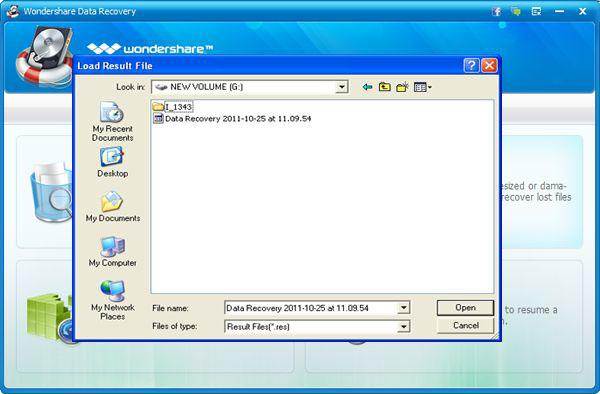Adım 1. Sihirbaz modu Kurtarma'yı seçin
Programın başlatılması sonra sihirbaz modu otomatik olarak yönlendirilir. Burada sadece iki basit soru cevaplamak için "İleri" yi tıklayın gerekir ve program sizin için gerisini halleder.

Adım 2. Kurtarmak istediğiniz dosya türünü seçin
Önünde ilk soru işte. Dosya türlerini görüntülemek ve kurtarmak için gidiyorsun bir kontrol edin veya farklı türdeki çeşitli verileri kurtarmak isterseniz "Tüm dosyalar" kontrol. Grafik, ses, video, belge ve e-posta dosya türü vardır.

Adım 3. Nerede dosyalarınızı kaybettiğini söyle
Nerede dosyalarınızı, gibi geri dönüşüm kutusu, masaüstü ve Belgelerim, bölümler veya harici Çıkarılabilir aygıtların kaybettiğin ikinci sorudur. Ayrıca yer hatırlamıyorsanız tüm bilgisayarınızı arama veya yeri tam olarak biliyorsanız klasörü aramak için bir emir verebilir.

Step4. Kayıp dosyalarınızı aramak için Begin
Şimdi "kayıp veri bulmak Başlat" tıklayabilirsiniz. BTW, görüntülenen "Derin inceden inceye gözden geçirmek" veya "Raw dosya kurtarma" seçeneği olduğunu fark gerekir. Genel olarak, "Derin inceden inceye gözden geçirmek", "Ham dosya kurtarma" çeşitli nedenlerle uzun süredir kaybettiğin bütün dosyaları almak için yardımcı olurken biçimlendirme nedeniyle, kayıp dosyaları kurtarmak sağlar. Bu nedenle, yalnızca son zamanlarda silinmiş dosyaları kurtarmak istiyorsanız, onları sayabilirsiniz.

Step5. Önizleme ve kayıp dosyaları kurtarmak
Seçtiğiniz tarama sonucu önceki adımda "tüm dosyalar" dosyasında görüntülenen türleri varsa, arşiv gibi ses, veritabanı, belge, e-posta, grafik, video, vb. Onları seçerek önizledikten sonra kurtarabilirsiniz. PDF, PPT, RAR, ZIP, Excel ve fotoğraf gibi PNG, JPG, JPEG, TIF, vb kurtarma önce önizleme olabilir.

Ayrıca, "dosya türü"Yolu"" geçiş yaparak, söz konusu dosyaların önceki yolu kontrol edebilirsiniz.
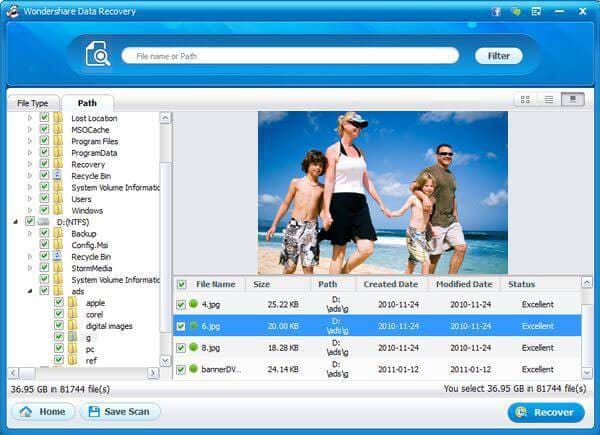
Önemli: Dosyaları nereye dosyaları kayıp konuma kaydetme. Eğer sen are seyir için dosyaları kurtarmak değil, onlar-ecek var olmak overwritten yeni dosyayı kaydederek.
İpuçları:
Önceden yeniden elde etmek: Kurtarma işlemi sırasında aynı anda dosyaları gözden geçirebilirsiniz. İstediğiniz dosyaları dışarı taranmış, eğer "onları ilk kurtarmak için duraklatabilirsiniz". Sonra "Devam" veya "Dur" tarama.
Filtre: Dosya adı veya yolu arama tarafından kayıp dosyaları tarama sonuç filtre uygulayabilirsiniz.
Tarama sonucu Kaydet: Tarama durdururken, daha sonra kurtarma için geçerli tarama sonuçlarını kaydedebilirsiniz.